Come utilizzare le tabelle pivot di Excel per presentazioni PowerPoint
- Home
- Risorse
- Hub dei contenuti
- Come utilizzare le tabelle pivot di Excel per presentazioni PowerPoint
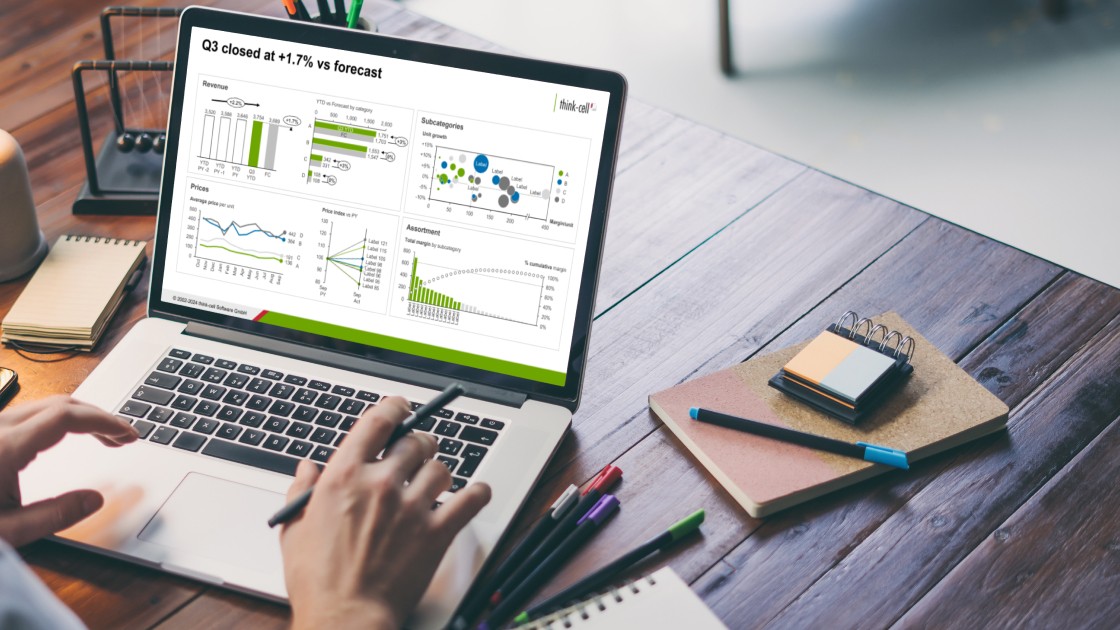
21 lettura minima — by Stephen Bench-Capon
Le tabelle pivot sono così veloci e potenti che possono sembrare quasi magiche per chi le scopre per la prima volta. Se sei abituato a scrivere formule che coinvolgono numerose funzioni COUNTIFS, SUMIFS e INDEX MATCH, apprezzerai immediatamente quanto sia facile aggregare grandi volumi di dati con le tabelle pivot di Excel.
La cosa meno semplice è trasformare questi dati aggregati in un grafico di impatto per una presentazione.
Mentre le tabelle pivot di Excel sono un ottimo strumento per l’esplorazione dei dati, la visualizzazione delle informazioni dai dati delle tabelle pivot è piena di sfide. È possibile inserire semplicemente un grafico pivot da Excel in PowerPoint, ma può portare a incongruenze di dati e formattazione. Una soluzione specializzata come think-cell aiuterà a massimizzare l’impatto della tua analisi come parte di una presentazione convincente.
Questo articolo tratta i seguenti punti:
- Vantaggi di lavorare con tabelle pivot di Excel per l’esplorazione dei dati
- Casi d’uso aziendali comuni delle tabelle pivot di Excel
- Svantaggi delle tabelle pivot di Excel
- Visualizzazione dei dati della tabella pivot in Excel e PowerPoint
- Soluzione consigliata per visualizzare i dati della tabella pivot
- Due scenari per la creazione di grafici da tabelle pivot per presentazioni
- Conclusione: colmare il divario tra l’analisi della tabella pivot e la visualizzazione
- Domande frequenti sulla tabella pivot
Se non hai mai usato think-cell prima e desideri visualizzare i dati della tua tabella pivot in modo più efficace in PowerPoint, puoi scaricare una versione di prova gratuita di 30 giorni con accesso illimitato a tutte le funzionalità:
I vantaggi di lavorare con tabelle pivot di Excel per l’esplorazione dei dati
Le tabelle pivot non sono esclusive di Excel, ma questo articolo si concentrerà su Excel, in quanto rimane lo strumento più diffuso per la gestione dei dati in un ambiente aziendale. Gli utenti possono creare tabelle pivot in Excel e analizzare i dati all’interno del foglio di calcolo e incorporarli nelle presentazioni di PowerPoint.
Se non conosci le tabelle pivot di Excel o hai bisogno di un aggiornamento su come preparare e strutturare i tuoi dati, puoi ottenere una rapida revisione sulla pagina di supporto di Microsoft.
L’uso principale delle tabelle pivot è quello di convertire grandi tabelle di dati piatte, spesso con migliaia di righe e decine di colonne, in una visualizzazione con layout flessibili di colonne e righe che consentono un’esplorazione e un’analisi rapide. La tabella pivot semplifica l’esecuzione di un’analisi ad hoc, l’esplorazione e la segmentazione dei dati per scoprire informazioni a cui altrimenti non avresti accesso.
I vantaggi offerti dalle tabelle pivot coprono l’intero processo, dalla configurazione dei dati all’analisi e alla collaborazione all’interno dei team.
Impostare i dati della tabella pivot
- Excel può analizzare qualsiasi tabella di foglio di calcolo esistente, file .txt o .csv e usarla per generare una tabella pivot. Puoi esportare i dati da un altro strumento, come il software di gestione dell’inventario, Salesforce, Power BI, SAP o piattaforme di analisi di marketing, caricarli in modo semplice in Excel e creare una tabella pivot.
- Excel legge i dati di origine, ma non li modifica durante la creazione di una tabella pivot, in modo che i dati di input rimangano puliti e non devi preoccuparti di imprecisioni.
Analisi dei dati della tabella pivot
- Le tabelle pivot rendono i dati grezzi digeribili convertendo grandi insiemi di dati in tabelle di riepilogo più piccole.
- Bastano un paio di clic per configurare le tabelle pivot di Excel che ti consentono di eseguire un’esplorazione ad hoc e ottenere una prima impressione di un set di dati.
- Excel consente di scegliere esattamente quali colonne si desidera includere nella tabella pivot e in questo modo è possibile semplificare un dataset concentrandosi sulle dimensioni pertinenti.
- Le tabelle pivot fanno il grosso del lavoro, automatizzando le aggregazioni che altrimenti richiederebbero formule contorte e soggette a errori.
- È possibile applicare e modificare facilmente i filtri, consentendo di nascondere i punti dati meno rilevanti ed esplorare i dati da prospettive diverse.
- Le tabelle pivot possono essere facilmente aggiornate per includere eventuali dati nuovi o aggiornati.
- Excel consente di aggiungere filtri e sequenze temporali per la selezione delle date per semplificare l’esplorazione dei dati, anche per gli utenti che non hanno familiarità con il set di dati.
Collaborare all’interno dei team
- Le tabelle pivot non richiedono alcuna conoscenza di programmazione di Python o SQL, né delle formule di Excel, quindi i non specialisti possono facilmente usarle per lavoro.
- Le tabelle pivot in Excel sono già incorporate nell’ambiente in cui si svolgono molte altre attività aziendali, favorendo la condivisione di file, la collaborazione e la connessione ad altri fogli di calcolo
- Excel è completamente compatibile con altri programmi di Microsoft Office in modo che le tabelle pivot possano essere facilmente copiate e inserite in presentazioni PowerPoint o documenti Word.
- Excel funziona con Power Query per team con requisiti sofisticati per creare pipeline di trasformazione dei dati più complesse che possono essere inserite in tabelle pivot.
Casi d’uso aziendali comuni delle tabelle pivot di Excel
Data la versatilità delle tabelle pivot di Excel, non sorprende che i professionisti aziendali le utilizzino per un’ampia varietà di casi d’uso, come dimostrato da una selezione di esempi condivisi dai knowledge worker:
- Semplificare grandi insiemi di dati in un ruolo di supply chain
- Creare report dalle esportazioni di dati software di contabilità
- Trasformare i dati da SAP a una struttura più gestibile
- Creare rapporti settimanali sui problemi relativi alla qualità
- Visualizzare dati di vendita granulari per cliente, articolo o regione nel tempo
- Preparare i dati di input da utilizzare in altri fogli di calcolo
- Riassumere grandi insiemi di dati in un contesto contabile
- Creare report che beneficiano di un facile filtraggio e segmentazione
Questi casi d’uso confermano due cose: In primo luogo, le tabelle pivot non sono limitate a settori specifici. In secondo luogo, se da un lato le tabelle pivot sono spesso associate alla facilità di esplorazione dei dati, rendendole adatte a attività ad hoc e analisi una tantum, dall’altro sono anche utilizzate come parte del processo per generare report ricorrenti.
Svantaggi delle tabelle pivot di Excel
Le tabelle pivot sono uno strumento prezioso per trasformare i dati grezzi in informazioni significative, in quanto aiutano a rivelare modelli in set di dati che altrimenti sarebbero troppo grandi per essere analizzati. Ma le tabelle pivot di Excel hanno alcuni svantaggi, in particolare per gli utenti che hanno meno familiarità con loro:
- Il riferimento alle celle all’interno delle tabelle pivot funziona in modo diverso rispetto al riferimento alle celle Excel standard, il che può portare a errori durante i calcoli che fanno riferimento ai dati delle tabelle pivot.
- Aggiungere righe o colonne calcolate alle tabelle pivot è un’esperienza complicata, il che significa che gli utenti spesso devono aggiungere colonne di supporto ai propri dati di origine.
- Preparare e pulire i dati di origine per un’analisi della tabella pivot può richiedere molto tempo, a meno che i dati non provengano da un’esportazione standard in un formato affidabile.
- È possibile creare dashboard, ma le funzionalità delle tabelle pivot di Excel sono molto limitate rispetto ai software di business intelligence specializzati come Tableau o Power BI.
- L’aggiornamento deve essere eseguito manualmente e per ogni tabella pivot singolarmente, il che può portare a incoerenze se i dati di origine sono stati aggiornati.
Poiché lo scopo principale delle tabelle pivot è l’analisi dei dati, hanno un chiaro svantaggio: non consentono facilmente la creazione di grafici professionali. La prossima sezione vedrà come colmare la lacuna che separa un’analisi di tabella pivot da una visualizzazione di impatto che supporterà la narrazione.
Visualizzazione dei dati della tabella pivot in Excel e PowerPoint
Una visualizzazione dei dati potente è essenziale per comunicare i messaggi in modo efficace, ma anche una visualizzazione dei dati rudimentale può essere uno strumento utile durante l’esplorazione dei dati. Il punto di partenza è la tabella pivot stessa, che può già essere considerata una sorta di visualizzazione. Piccole regolazioni come la modifica della formattazione dei numeri, l’impostazione delle larghezze delle colonne o la visualizzazione dei totali delle righe e delle colonne possono semplificare la digestione dei dati e la ricerca di informazioni dettagliate.
Il livello successivo di complessità, pur non andando ancora oltre la tabella pivot, è la formattazione condizionale. Excel offre una gamma di opzioni di formattazione condizionale, che possono essere utili se applicate in modo efficace, ma che possono diventare rapidamente molto disordinate, in particolare se si ristrutturano i dati dopo aver impostato regole di formattazione condizionale.
Creare un semplice grafico pivot dalla tabella pivot
Anche con la formattazione condizionale, le visualizzazioni tabella possono arrivare solo fino a questo punto. L’opzione migliore per esplorare i dati della tabella pivot è usare un grafico pivot, che è possibile inserire facilmente selezionando PivotChart dalla scheda PivotTable Analyze in Excel. La finestra di dialogo per l’inserimento di un grafico pivot è la stessa di quella di altri grafici, anche se con alcune opzioni (ad esempio grafici a cascata) non disponibili per i dati della tabella pivot.
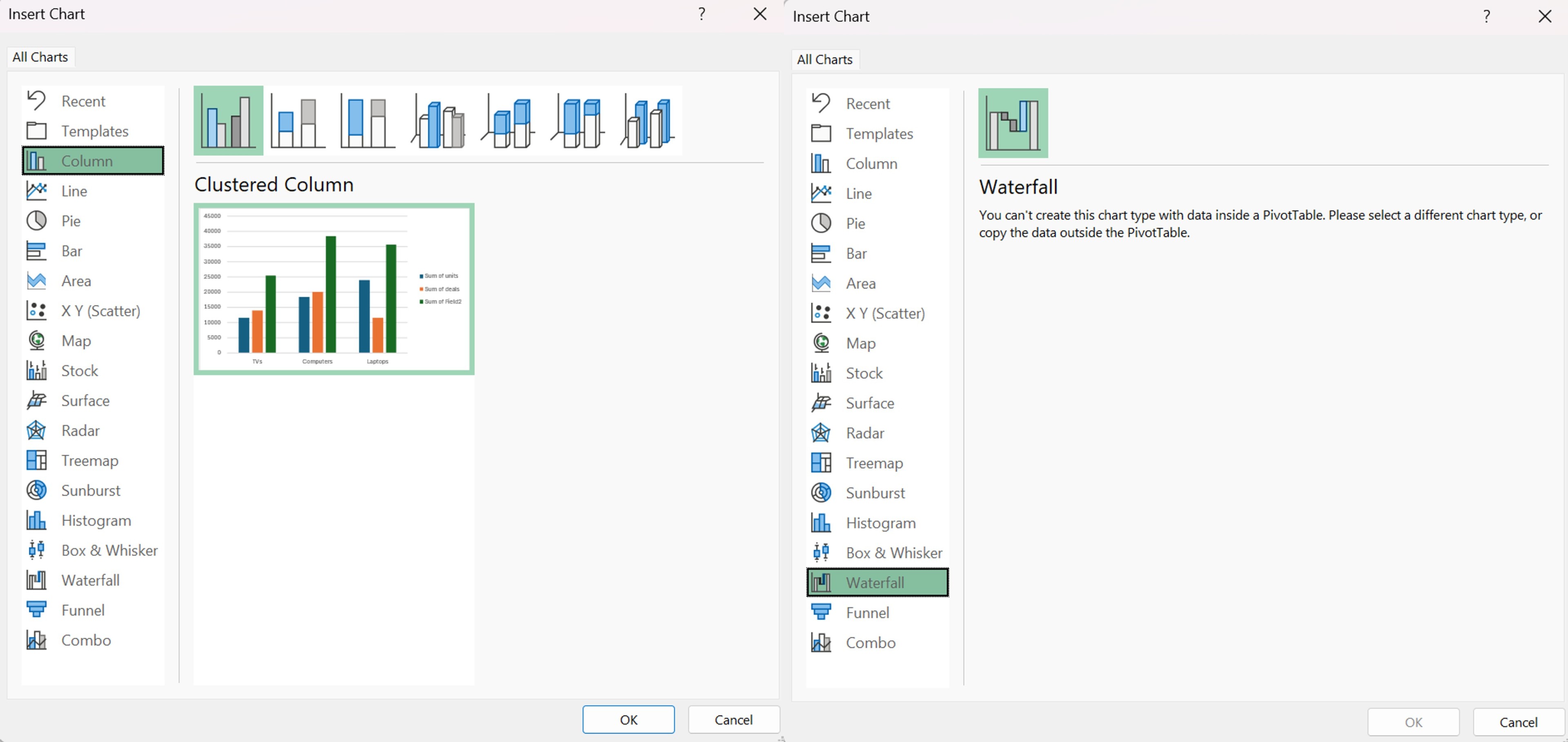
Suggerimento: Proprio come le normali tabelle di Excel, è possibile premere Alt + F1 dall’interno della tabella pivot per creare istantaneamente un grafico pivot. Per impostazione predefinita, il programma crea un istogramma, ma si può facilmente fare clic con il pulsante destro del mouse per modificare il tipo di grafico e si può anche regolare la formattazione, se necessario.
I grafici pivot assomigliano ad altri grafici Excel, ma si comportano in modo leggermente diverso, perché sono legati ai dati nella tabella pivot. Qualsiasi aggiornamento alla tabella pivot si rifletterà automaticamente nel grafico, consentendoti di vedere immediatamente in che modo i dati sono influenzati dalle modifiche apportate alle colonne, ai filtri o alle aggregazioni di dati. Oppure, se i dati della tabella pivot vengono aggiornati, il grafico pivot si aggiornerà contemporaneamente.
Il collegamento tra il grafico pivot e la tabella pivot ti aiuta ad analizzare rapidamente i dati e a scoprire tendenze degne di ulteriori esplorazioni. E il link funziona anche in entrambi i modi, consentendo di apportare modifiche direttamente tramite il grafico pivot che si rifletteranno nella tabella pivot.
Creare una dashboard interattiva a partire dai dati della tabella pivot
Creando più grafici pivot, è possibile utilizzare tabelle pivot per alimentare dashboard interattive che consentono agli utenti di esplorare i dati da più angolazioni contemporaneamente. I filtri possono essere utilizzati per controllare più grafici simultaneamente e rivelare le relazioni tra metriche o dataset diversi.
Sebbene esistano piattaforme di business intelligence specializzate come Tableau o Power BI per questo scopo, è perfettamente possibile utilizzare Excel per creare dashboard attraenti e funzionali con grafici, tabelle, filtri e linee temporali. Soprattutto per gli ambienti di dati a sorgente singola o per le medie imprese, Excel sarà spesso la soluzione di dashboard più adatta.
Qualunque sia lo strumento utilizzato per l’output finale, scambiare i dati in Excel può essere un modo prezioso per comprenderne rapidamente la struttura prima di impostare la pipeline di dati e creare una dashboard complessa.
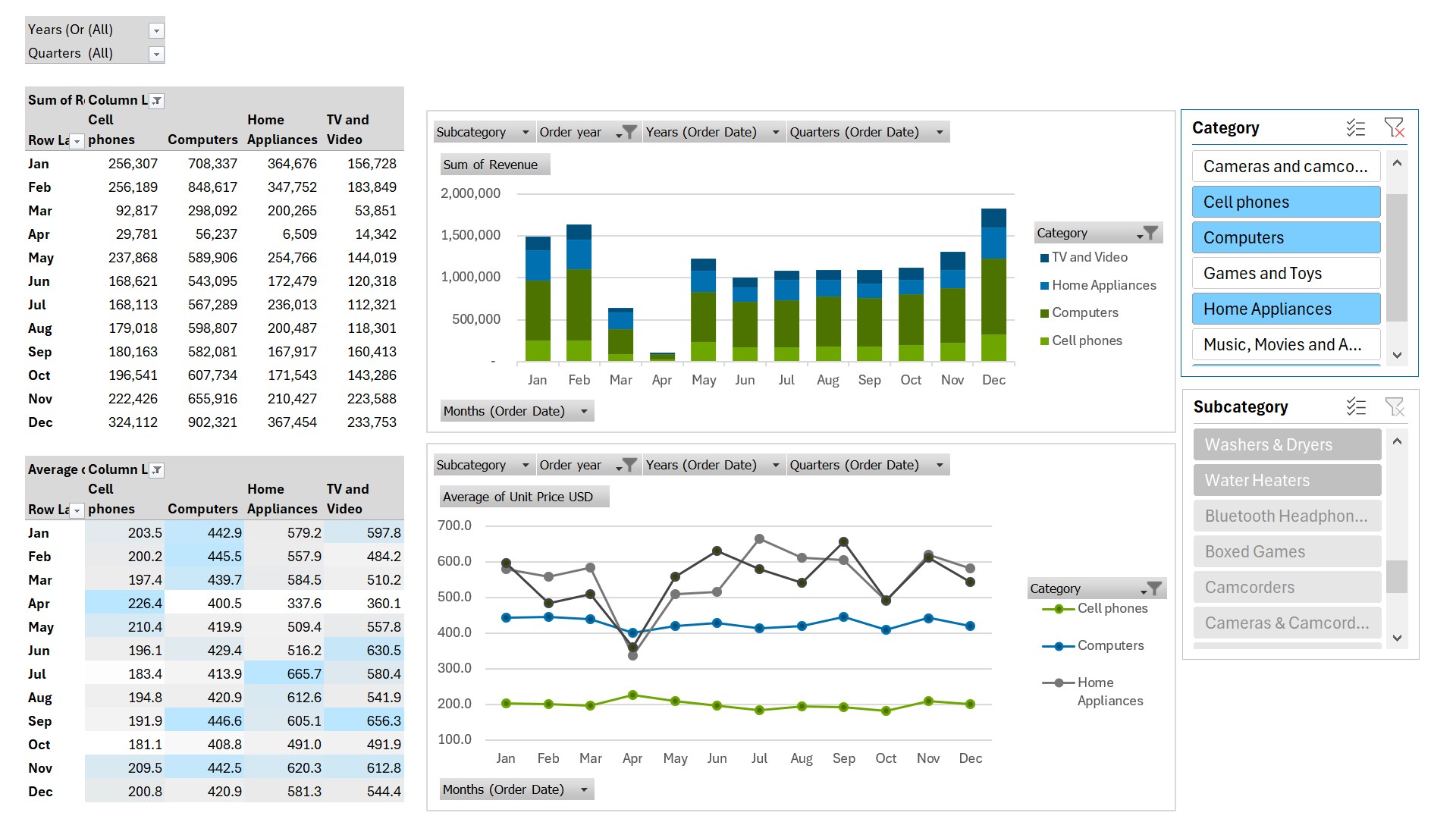
Limitazioni dei grafici pivot di Excel per le presentazioni
I grafici pivot di Excel servono essenzialmente come estensione delle capacità di esplorazione dei dati della tabella pivot, piuttosto che offrire una solida esperienza di visualizzazione dei dati. Nonostante il loro grande valore come strumento di esplorazione dei dati, i grafici pivot di Excel non vengono spesso utilizzati nelle presentazioni, anche se esiste la funzionalità per copiarli in PowerPoint. Alcune delle motivazioni sono le seguenti:
- Il collegamento dati tra il grafico pivot e la tabella pivot elimina la flessibilità, il che significa che è necessario rimuovere una serie dalla tabella se non si desidera visualizzarla nel grafico.
- Il layout del grafico pivot segue rigorosamente le serie e le categorie della tabella pivot, che spesso non sarà il layout di cui hai bisogno. L’unico modo per scambiare le serie e le colonne nel grafico pivot è scambiare le righe e le colonne nella tabella pivot. Questo è raramente un bene per la leggibilità e talvolta può interrompere le formule spostando o sovrascrivendo altri elementi sul foglio di calcolo Excel.
- Il raggruppamento delle date, ad esempio per mese o trimestre, potrebbe essere utile per comprendere i dati nella tabella pivot, ma potrebbe non contribuire a rendere un grafico attraente e leggibile.
- I formati numerici non sono trattati come parte del collegamento dati, quindi può esserci un disallineamento tra le etichette dei grafici pivot e i dati nella tabella pivot, il che può causare confusione quando si passa da un’etichetta all’altra.
- Il grafico include i pulsanti di campo, filtro e raggruppamento di date utili per l’analisi dei dati, ma che interferiscono con la visualizzazione.
Oltre a queste caratteristiche specifiche dei grafici pivot, si devono ancora affrontare tutte le altre restrizioni associate alla formattazione dei grafici in Excel o PowerPoint. E molti di questi, come l’etichettatura complicata dell’asse, sono solo aggravate dal fatto che i dati della tabella pivot spesso hanno una struttura più complessa rispetto ai dati della tabella piana.
Con think-cell chart, è facile formattare e modificare i grafici in modo che siano esattamente come ti servono per le presentazioni aziendali. Puoi scaricare una versione di prova gratuita di 30 giorni e iniziare subito a creare visualizzazioni di grande impatto:
Tabelle di riferimento come soluzione per ovviare le limitazioni delle tabelle pivot
Una soluzione per ovviare alle limitazioni dei grafici pivot consiste nel separare i dati della tabella pivot dal grafico. Interrompere il collegamento tra grafico e tabella rende il grafico pivot meno utile per l’esplorazione, ma offre una maggiore flessibilità per creare una visualizzazione di impatto.
Quando si imposta una tabella di riferimento, sono disponibili tre opzioni che possono essere utili a seconda dello scenario:
- Copiare dalla tabella pivot e incollare i valori: Incollando i valori si acquisisce lo stato della tabella pivot nel momento in cui la si copia. Questo può essere un approccio adatto se i tuoi dati sono finalizzati e hai scelto la schermata definitiva che desideri visualizzare. Significa anche che è possibile continuare a esplorare i dati e modificare i filtri senza modificare la tabella di riferimento.
- Fare riferimento alle celle nelle formule: L’uso di formule che fanno riferimento alle celle nella tabella pivot significa che la tabella di riferimento verrà aggiornata se i dati della tabella pivot vengono aggiornati, rendendola meno soggetta a incoerenze dei dati. Tuttavia, se si apportano modifiche alla struttura della tabella pivot, le formule potrebbero non fare più riferimento alle celle giuste. Questa è la soluzione migliore se hai deciso di usare una struttura di tabella pivot, ma preparati perché i dati di origine vengano aggiornati.
- Usare GETPIVOTDATA: Lavorare con la funzione GETPIVOTDATA consente di fare riferimento ai campi e agli elementi nella tabella pivot per nome, in modo che la formula non si rompa anche se i campi o gli elementi si spostano mentre si ristruttura la tabella pivot. Questa è un’opzione potente, ma richiede formule più complesse e può comunque causare errori a seconda delle modifiche che vengono apportate ai dati della tabella pivot.
Qualunque sia l’opzione che utilizzi, incontrerai il minor numero di errori se completi l’analisi della tabella pivot prima di impostare la tabella di riferimento. Questo non è sempre possibile nella pratica, ma una volta che hai la struttura dei dati finali e il numero di serie, e sai su cosa vuoi attirare l’attenzione, puoi avere molta più libertà nella tua visualizzazione.
Le tabelle pivot non si aggiornano automaticamente quando i dati di origine cambiano, quindi ricorda sempre di aggiornare la tabella pivot, altrimenti non verrà aggiornata nemmeno la tabella di riferimento.
Collegamento dei dati della tabella pivot di Excel a PowerPoint
Una volta sistemata la tabella di riferimento, puoi utilizzarla come dati di origine per un grafico che crei e formatti nel modo consueto in Excel. Per aggiungere il grafico a una presentazione, è facile copiarlo da Excel in PowerPoint. Lo strumento Incolla speciale fornisce alcuni metodi per scegliere come inserire il grafico nella presentazione:
- Oggetto grafico Microsoft Excel: Inserisce un grafico con un foglio dati incorporato in PowerPoint, che consente di formattare il grafico e modificare i dati direttamente all’interno della presentazione.
- Oggetto grafico Microsoft Excel collegato: Incolla un grafico collegato al file Excel di origine in modo che gli aggiornamenti effettuati in Excel vengano riflessi nel grafico all’interno della presentazione PowerPoint.
- Immagine (vari formati): Crea un’immagine (ad es. .jpg, .png) del grafico nella sua formattazione corrente.
Ognuna di queste opzioni presenta degli svantaggi di cui tenere conto:
- Gli oggetti grafici Microsoft Excel non collegati possono essere difficili da modificare in PowerPoint e creano una disconnessione tra il grafico nella presentazione e i dati nel foglio di calcolo.
- Gli oggetti collegati possono perdere la connessione al file Excel se il file viene rinominato o spostato.
- Le immagini sono valide solo se la formattazione e i dati del grafico sono completamente finalizzati, poiché le modifiche apportate dopo l’incollaggio non verranno riflesse.
Conoscere questi svantaggi è il punto di partenza per poterli poi evitare, ma quello che è evidente è che il collegamento standard tra la tabella pivot di Excel e PowerPoint può portare a qualche tipo di frustrazione.
Soluzione consigliata per visualizzare i dati della tabella pivot
Sia che formatti il grafico in PowerPoint o direttamente in Excel, sia che incorpori il grafico, incolli un collegamento o inserisci un’immagine, ti trovi comunque di fronte a un problema fondamentale: stai utilizzando uno strumento di analisi dei dati per la visualizzazione dei dati.
È sempre preferibile utilizzare soluzioni specialistiche per compiti specialistici. Quindi, se si utilizza una tabella pivot di Excel per l’analisi dei dati e si utilizza PowerPoint per le presentazioni, ma per la visualizzazione dei dati, si dovrebbe davvero utilizzare una soluzione di visualizzazione dei dati appositamente creata.
La think-cell Suite offre tutto il necessario per creare facilmente grafici professionali dai dati della tabella pivot, inclusi i collegamenti Excel più stabili e flessibili rispetto all’offerta standard di Microsoft. Provalo in una prova gratuita di 30 giorni:
Creazione di tabelle di riferimento quando si utilizza think-cell
Quando si utilizza think-cell è comunque consigliabile creare una tabella di riferimento per separare i dati della tabella pivot per l’analisi dai dati del grafico. C’è solo una leggera differenza, poiché i grafici think-cell richiedono un particolare layout di dati. Ad esempio, se si sta creando un istogramma think-cell, è necessario includere una seconda riga per i totali delle categorie.
Per ulteriori informazioni sulla configurazione del layout dei dati Excel per think-cell chart, consulta il nostro Manuale dell’utente.
Due scenari per la creazione di grafici da tabelle pivot per presentazioni
Proprio come le tabelle pivot vengono utilizzate per generare informazioni in una vasta gamma di contesti aziendali, ci sono anche poche restrizioni su come vengono presentate queste informazioni. Per trattare alcuni dei casi più comuni, questa sezione affronterà due scenari generali per visualizzare e presentare i dati della tabella pivot e mostrerà come think-cell può aiutare in questa parte vitale del processo decisionale:
- Scenario 1: Collegamento di una tabella pivot a un report ricorrente in PowerPoint
- Scenario 2: Includere i dati della tabella pivot in una presentazione ad hoc
Scenario 1: Collegamento di una tabella pivot a un report ricorrente in PowerPoint
Le tabelle pivot sono ampiamente utilizzate per creare report PowerPoint settimanali o mensili che possono essere realizzati una sola volta e semplicemente aggiornati con i nuovi dati. Il collegamento di think-cell presenta due vantaggi fondamentali che rendono l’automazione dei report ricorrenti dalle tabelle pivot più stabile, efficiente e meno soggetta a errori:
- Collegamenti a Excel solidi: I collegamenti ordinari da Excel a PowerPoint, generati durante l’inserimento di un grafico, si interromperanno se un file viene spostato o rinominato. Ciò può accadere facilmente per i report ricorrenti, in particolare se vengono salvate nuove versioni per ogni iterazione o se vengono condivise tra un team più ampio. I collegamenti a Excel di think-cell vengono conservati anche quando un file viene rinominato, spostato, inviato come allegato e-mail o anche se la diapositiva collegata viene copiata in un altro file. Qualunque cosa accada, non devi mai preoccuparti che la connessione ai dati della tua tabella pivot venga persa.
- Collegamenti dati per testo: i collegamenti think-cell non sono limitati a grafici o tabelle dati. Puoi anche collegare il valore in una cella di Excel al testo in una forma o casella di testo di PowerPoint. Ciò consente di fare riferimento ai totali o alle tendenze della tabella pivot e includerli nelle annotazioni che si aggiornano automaticamente in sincronia con i grafici.
Nota: Sebbene i collegamenti a Excel di think-cell possano essere impostati per l’aggiornamento automatico quando i dati cambiano, le tabelle pivot di Excel non si aggiornano automaticamente con i dati di origine. Verifica sempre che la tabella pivot sia aggiornata se desideri che la presentazione PowerPoint sia corretta.
Risparmiare tempo e aumentare l’accuratezza dei rapporti sono chiari vantaggi primari, ma i benefici secondari non sono meno significativi. Una volta automatizzati gli aspetti meno importanti, i team hanno una maggiore capacità mentale di effettuare analisi e osservazioni ad hoc. Migliorando il loro report con informazioni significative possono creare più valore per l’azienda, guidare le decisioni aziendali e rafforzare la propria reputazione personale.
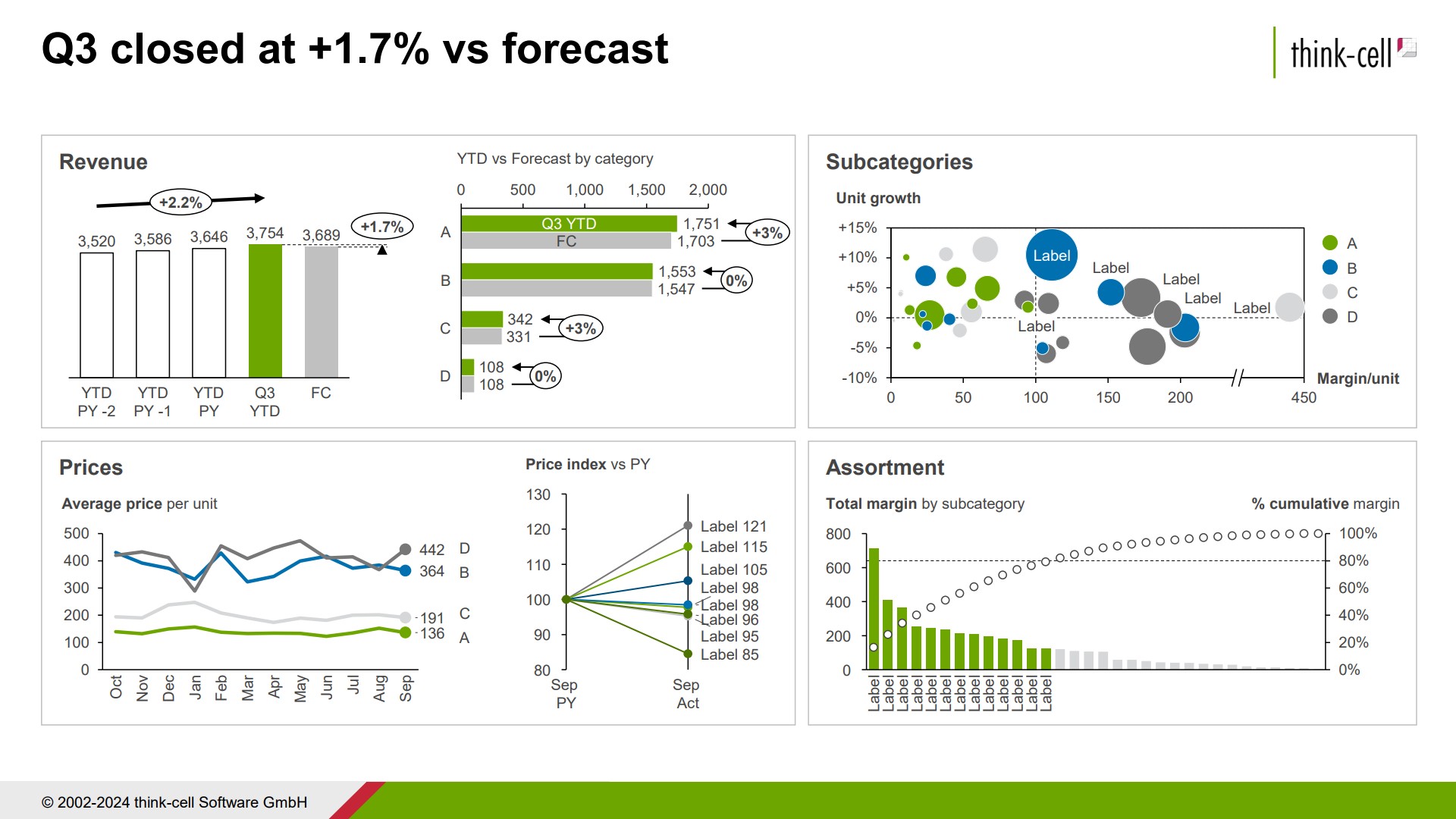
Scenario 2: Includere i dati della tabella pivot in una presentazione ad hoc
Uno dei principali punti di forza delle tabelle pivot per l’esplorazione dei dati è che consentono all’utente di impostare filtri e scegliere le categorie che desidera esaminare. Ma questa scelta è esattamente ciò che non desideri se stai controllando la narrazione in una presentazione PowerPoint ad hoc, perché vuoi avere una visione fissa dei dati in modo da poter evidenziare la tua prospettiva e usarla per supportare i tuoi argomenti.
Le funzionalità di creazione di grafici di think-cell ti consentono di raccontare esattamente la storia che desideri, senza compromessi. Puoi leggere in dettaglio i think-cell chart, ma sono tre le caratteristiche fondamentali quando si vuole ottenere il massimo impatto dai dati della tabella pivot per la presentazione ad hoc:
- Annotazioni calcolate automaticamente: Se la tabella pivot mostra gli sviluppi nel tempo, spesso ci sarà una categoria con una tendenza interessante o inaspettata che desideri evidenziare. think-cell semplifica l’aggiunta di tassi di crescita o delta calcolati automaticamente che enfatizzano visivamente il messaggio principale della diapositiva e aiutano a raccontare la tua storia.
- Grafici a cascata: Le tabelle pivot sono spesso utilizzate per sommare i valori per categoria, il che può costituire la base di un grafico a cascata che mostra come ciascuna categoria contribuisca a un cambiamento complessivo. I grafici a cascata leader di settore di think-cell sono molto più flessibili delle opzioni standard offerte da Excel e PowerPoint.
- Conformità del brand: Se hai eseguito un’analisi ad hoc con una tabella pivot e stai lavorando in velocità, non hai tempo di preoccuparti di regolarla in base ai colori, ai caratteri e allo stile del marchio. Con la think-cell Library puoi accedere facilmente ai modelli aziendali della tua azienda. Tutto quello che devi fare è inserire il grafico nella tua presentazione e sai che sarà on-brand e che farai un’impressione professionale.
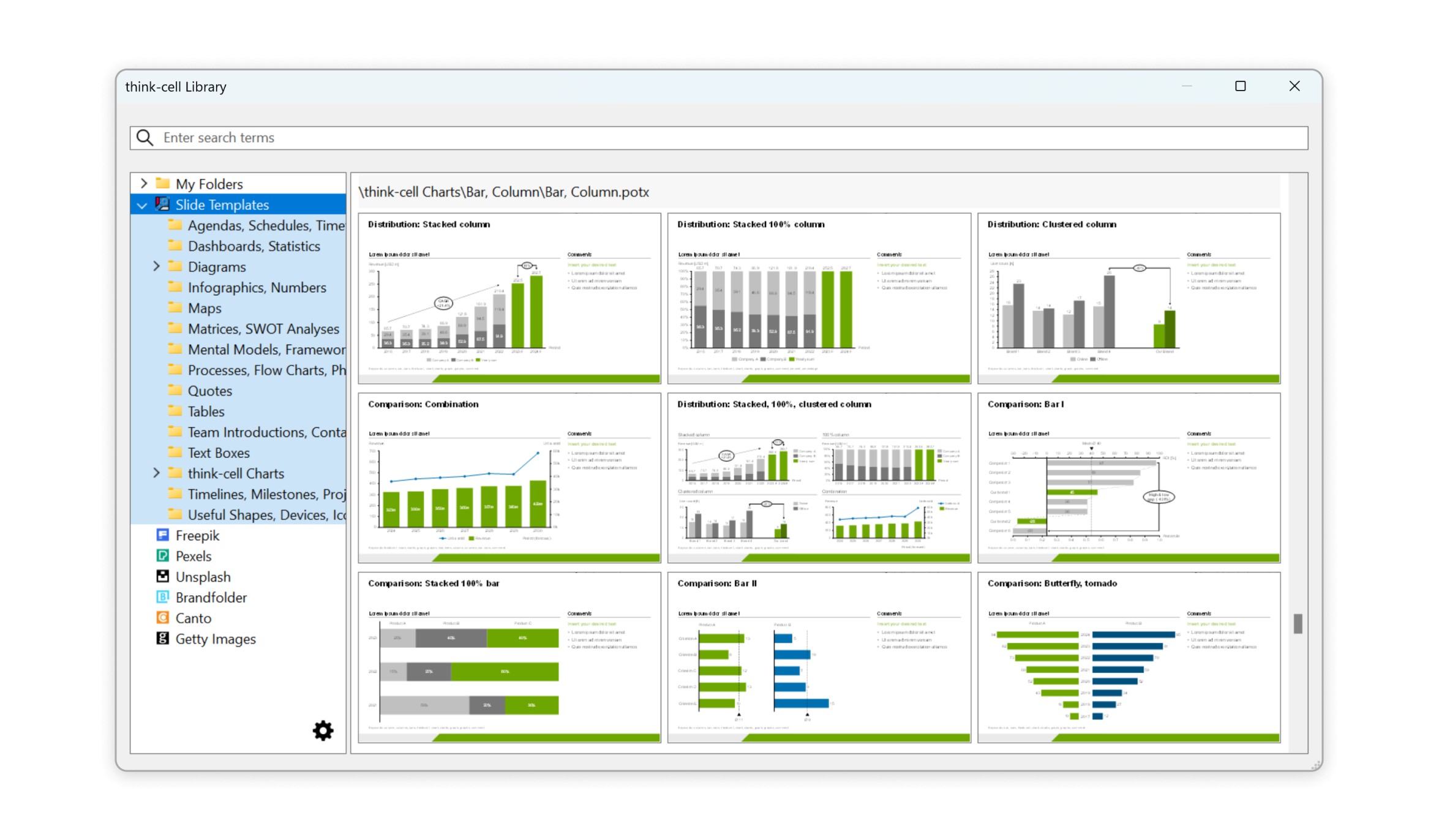
Conclusione: Colmare il divario tra l’analisi della tabella pivot e la visualizzazione
Le tabelle pivot di Excel sono molto versatili per l’analisi dei dati, ma hai bisogno di uno strumento specializzato per colmare il divario dall’esplorazione alla visualizzazione. La tabella pivot ti aiuterà a ricavare importanti informazioni da un set di dati, ma non a comunicarle efficacemente al tuo pubblico.
think-cell chiude il ciclo integrandosi perfettamente in Excel e PowerPoint e aiutandoti a creare i dati della tabella pivot. think-cell fornisce anche strumenti per la creazione di diapositive aziendali professionali che aiuteranno a inquadrare i grafici e a rendere i messaggi il più efficaci possibile.
Se non l’hai ancora provato, puoi scaricare una versione di prova gratuita di think-cell Suite oggi stesso e avere accesso illimitato a tutte le funzionalità per 30 giorni:
Domande frequenti sulla tabella pivot
Questa sezione risponde ad alcune delle domande frequenti sull’utilizzo delle tabelle pivot in Excel e PowerPoint.
Una tabella pivot è uno strumento per riassumere e analizzare grandi set di dati sommando, contando o aggregando in altro modo valori. Ad esempio, una tabella pivot può prendere una grande quantità di dati di vendita con singole voci e mostrare i totali raggruppati per tipo di prodotto, regione e trimestre. Il termine "pivot" viene utilizzato perché i dati di origine non vengono modificati, ma semplicemente invertiti, raggruppati o visualizzati da una prospettiva diversa, ad esempio convertendo un’intestazione di colonna in etichette di riga.
Per creare una tabella pivot in Excel, evidenzi prima l’intervallo di dati e selezioni Formatta come tabella dalla scheda Home. Puoi scegliere lo stile di formattazione che preferisci, ma assicurati che i tuoi dati abbiano una riga di intestazione in quanto ciò sarà necessario per la tabella pivot.
Una volta applicata la formattazione della tabella, puoi selezionare Riepiloga tabella pivot dalla scheda Progettazione tabella. Fai clic su OK e verrà creato un nuovo foglio di lavoro con l’elenco dei campi della tabella pivot nella barra laterale a destra. Qui puoi selezionare i campi o trascinarli nelle aree pertinenti per creare la tabella pivot.
Per inserire un campo calcolato in una tabella pivot, seleziona innanzitutto Campo calcolato dal menu Campi, elementi e set della scheda Analizza tabella pivot. In questo modo si apre la finestra di dialogo Inserisci campo calcolato, in cui puoi aggiungere la formula per il campo calcolato.
Se desideri fare riferimento ai campi esistenti, puoi selezionarli dall’elenco dei campi e utilizzare il pulsante Inserisci campo. Ad esempio, se desideri calcolare la somma di due campi denominati Prezzo e Imposta, la formula dovrebbe essere =Prezzo + Imposta. Puoi inserire un titolo per il campo calcolato digitando il nome. Al termine, fai clic su Aggiungi e il campo calcolato dovrebbe apparire nella tabella pivot.
Puoi rimuovere i valori zero dalle singole righe nei dati di origine della tabella pivot o dai valori aggregati (ad es., somme) nella tabella pivot stessa.
Per rimuovere i valori zero dai dati di origine, puoi aggiungere un filtro trascinando il campo pertinente nell’area Filtri nell’elenco dei campi nella barra laterale a destra. Il menu del filtro apparirà sopra la tabella pivot, per impostazione predefinita nelle celle A1 e B1 del foglio di lavoro. Per rimuovere i valori zero, apri il menu a discesa nella cella B1 (per impostazione predefinita), spunta Seleziona più elementi e quindi rimuovi il segno di spunta da 0, lasciando tutti gli altri valori selezionati.
Per rimuovere qualsiasi valore zero aggregato dalla tabella pivot, fai clic sul simbolo del filtro accanto a Etichette riga nella cella in alto a sinistra della tabella pivot. Per impostazione predefinita, questa è la cella A3 del foglio di lavoro. Quindi seleziona Filtri valore > Non uguale e digita 0 dove richiesto dalla finestra di dialogo. Assicurati di scegliere il campo pertinente da filtrare dal menu a discesa.
Per creare una tabella pivot da più fogli Excel, vai prima a un nuovo foglio e seleziona il menu Tabella pivot dalla scheda Inserisci. Qui scegli Da modello di dati e fai clic su OK per specificare dove inserire la tabella pivot.
La finestra superiore della barra laterale a destra ora elenca tutte le tabelle disponibili nel modello di dati della cartella di lavoro. Puoi fare clic su qualsiasi tabella per espanderla e selezionare i campi che desideri aggiungere alla tabella pivot.
La creazione di una tabella pivot da tabelle su più fogli è più efficace se le tabelle condividono un indice o una colonna ID che può essere utilizzata per creare una relazione significativa tra le tabelle.
Puoi aggiungere una percentuale a una tabella pivot in molti modi, ma il motivo più comune per aggiungere una percentuale a una tabella pivot è visualizzare i valori in una colonna come percentuale del totale della colonna. Ad esempio, potresti avere un conteggio totale delle vendite per tipo di prodotto e vuoi vedere ogni totale come percentuale di tutte le vendite.
Per visualizzare i valori come percentuale, fai clic con il pulsante destro del mouse su uno dei valori nella colonna pertinente della tabella pivot e vai su Mostra valori come nel menu di scelta rapida. Da qui hai diverse opzioni, come % del totale generale e % del totale colonne, oppure puoi scegliere % di... e selezionare il campo base a cui desideri fare riferimento.
Scopri di più:

Scopri i 7 passaggi per creare una presentazione PowerPoint efficace, incluso come strutturare la tua storia, organizzare le diapositive e creare grafici più chiari e di maggiore impatto.

Comprendere la rapida elaborazione delle informazioni visive da parte del cervello ha implicazioni significative negli ecosistemi aziendali, in particolare per i decision maker. In questo blog approfondiremo il ruolo fondamentale svolto dalla visualizzazione dei dati nei processi decisionali aziendali.

Scopri più di 70 modelli di diapositive PowerPoint che ti aiutano a velocizzare i primi passi e comprendono tutti gli scenari più usati nelle presentazioni aziendali.